شبکه
راهنمای انتخاب درست پچ کورد فیبر نوری
فیبر نوری در انواع مختلفی نظیر Multimode که خود شامل OM1، OM2، OM3 و OM4 بوده و نوع Single mode آن شامل OM1 و OM2 می باشند. هر دو انتهای کابل های نوری توسط کانکتورهای نظیر ST، LC، MTRJ، FC و سایر کانکتورها بسته می شوند.
مقاله زیر انواع مختلف کانکتورها و تفاوت آنها را نشان می دهد:
در حال حاضر انواع مختلفی از پچ کوردهای فیبر نوری با کاربردهای مختلف در بازار موجود می باشد. حال شاید این سوال برای شما پیش بیاید که وجود این تنوع چگونه می توان پچ کورد فیبر نوری مناسب برای کار خود را انتخاب کرد؟ هدف از نوشتن این مقاله راهنمایی و انتخاب صحیح پچ کورد می باشد.
چرا به کابلهای مختلف فیبر نوری نیاز دارید؟
برای انتخاب درست پچ کوردهای فیبر نوری مراحل زیر را دنبال نمایید:
مرحله اول: انتخاب نوع کانکتور مناسب
![]()
یک اتصال کابل فیبر نوری در هر دو انتها با یک کانکتور فیبر نوری ، مانند اتصال LC ، اتصال SC ، اتصال ST ، اتصال FC یا اتصال MPO / MTP خاتمه می یابد. هر کانکتور برای اتصال دستگاه خاصی مورد استفاده قرار می گیرد. اگر درگاه دستگاهها در هر دو انتها یکسان باشد ، می توانیم از کابل های فیبر نوری که در هر دو انتها دارای کانکتور یکسان هستند، مانند پچ کوردهای فیبر نوری LC-LC، SC -SC، ST-ST، MPO-MPO استفاده نماییم.
اگر درگاه دستگاه ها در هر دو انتها یکسان نباشد باید از پچ کوردهای فیبر نوری استفاده نمایید که در هر دو انتها بایکدیگر تفاوت دارند. از جمله این پچ کوردها شامل LC-SC، LC -ST و SC-ST می باشند.
مرحله دوم: انتخاب درست کانکتور (Polish (UPC/APC
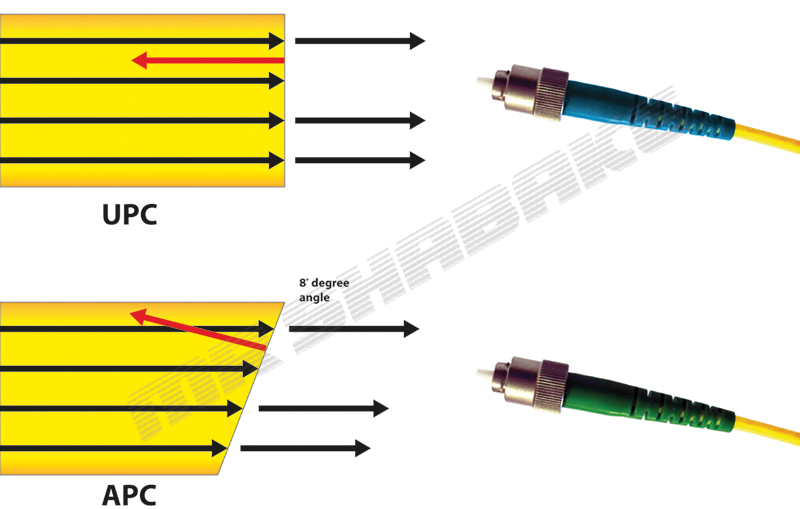
به غیر از انتخاب درست نوع کانکتور که در مرحله اول گفته شد، انتخاب درست نوع کانکتور Polish نیز اهمیت دارد. برای مثال می توانید پچ کوردی با کانکتور یکسان مانند SC/APC به SC و یا SC/APC به LC را انتخاب نمایید. از بین رفتن اتصالات APC نسبت به اتصالات UPC کمتر است. معمولاً عملکرد نوری اتصالات APC از اتصالات UPC بهتر است. اتصالات APC به طور گسترده ای در برنامه هایی مانند FTTx ، شبکه نوری منفعل (PON) و چند برابر کننده تقسیم طول موج (WDM) مورد استفاده قرار می گیرند که نسبت به از دست دادن بازده حساس تر هستند. اما اتصال APC معمولاً از کانکتور UPC گرانتر است. به طور کلی می توان گفت در برنامه های کاربردی که نیاز به سیگنال هایی فیبر نوری با دقت بالایی دارند ، APC و اما سیستم های دیجیتال با حساسیت کمتر می توانند با استفاده از UPC عملکرد خوبی داشته باشند.
مرحله سوم: انتخاب نوع کابل فیبر نوری (Single Mode یا Multimode)
![]()
کابل های فیبر نوری به دو دسته تقسیم می شوند : Single Mode و Multimode.
پچ کوردهای فیبر نوری Single mode از فیبر شیشه ای 9 / 125um استفاده می کنند. این پچ کوردها برای مسافت های طولانی تر طراحی شده اند. پچ کوردهای فیبر نوری Multimode معمولاً از فیبر شیشه ای 50 / 125um یا 62.5 / 125um استفاده می کند. این نوع از پچ کوردها می توانند چندین پرتوی نوری یا حالت را با زاویه بازتاب متفاوت منتقل نمایند. این کابل ها عموماً برای مسافت های کوتاه استفاده می شوند. عموماً پچ کوردهای Single mode زرد و پچ کوردهای Multimode به رنگ نارنجی می باشند.
مقاله زیر انواع فیبرهای نوری را نشان می دهد:
لینک
مرحله4: انتخاب کابل ساده و یا دورشته ای (Simplex یا Duplex)

شما به کدام پچ کورد نیاز داریدSimplex یا Duplex؟
در یک رشته کابل نوری ساده تنها یک فیبر شیشه ای یا پلاستیکی وجود دارد و عموماً در جایی استفاده می شود که فقط یک خط انتقال و یا دریافت بین دستگاه ها لازم باشد. پچ کوردهای فیبر Simplex در هر انتها تنها یک اتصال فیبر نوری دارد که اغلب برای فرستنده های فیبر نوری Bidirectional) BiDi) استفاده می شود. پچ کورد فیبر نوری Duplex از دو رشته شیشه یا فیبر پلاستیکی تشکیل شده است که به طور معمول در قالب ساخت و ساز zipcord” با روکش محکم وجود دارد. تارهای پچ کورد فیبر نوری برای فرستنده های معمولی استفاده می شوند.
Simplex و duplex پچ کوردهای فیبر نوری در هر دو حالت Single mode و Multimode در دسترس هستند.
مرحله5: انتخاب درست روکش کابل
در مجموع سه نوع روکش کابل وجود دارد: پلی وینیل کلرید (PVC) ، صفر هالوژن دودی کم (LSZH) و پلنوم غیر سازنده فیبر نوری (OFNP) که هر کدام را به صورت جداگانه توضیح خواهیم داد. شما با توجه به نیاز خود می توانید یکی از این سه نوع را انتخاب نمایید.
ـ PVC:
این کابل ها در برابر اکسیداسیون و تخریب مقاوم هستند و معمولاً برای اجرای افقی در مراکز سیم کشی استفاده می شوند.
ـ LSZH:
این کابل ها در برابر شعله مقاوم بوده و از آن در طبقات یک ساختمان استفاده می شود. (از جمله کابل های LSZH می توان به کابل شبکه Legrand مدل CAT6 SFTP LSZH و کابل شبکه Legrand مدل CAT6 UTP LSZH اشاره کرد )
ـ OFNP:
این کابل ها در برابر آتش و دود مقاوم بوده و می توان از آنها در فضاهای ساختمان که برای جریان هوا تعبیه می شوند استفاده کرد. لازم به ذکر است این نوع از فیبر نوری به عنوان مقاوم ترین در برابر آتش می باشد.
البته به غیر از این سه نوع کابلی که در بالا نام برده شد کابل رایج دیگری نیز وجود دارد به نام کابل زره پوش یا armored cable.ساختار لوله دوتایی و فی این پچ کورد سبب شده است تا بسیار سبک بوده و به راحتی خم شود. این کابل ها می توانند در برابر فشارهای بالا مقاومت نشان دهند. به همین دلیل می توان از آنها در کف ساختمان و یا قسمت هایی که در خطر قدم گذاشتن و یا فشار های زیاد هستند استفاده کرد. این کابل ها همچنین مقاومت بسیار خوبی در برابر برش ، سایش و کشش دارد.
مرحله 6: انتخاب طول مناسب
پچ کوردهای فیبر نوری در طول های مختلفی از 0/5 تا 50 میکرون تولید می شوند. شما می توانید با توجه به فاصله بین دستگاه های مورد نظر برای اتصال ، طول کابل مناسب را انتخاب کنید. البته به این نکته نیز توجه نمایید که پچ کوردهای Single Mode برای مسافت های بالاتر مناسب تر می باشند.
به طور کلی:
هنگام خرید یک پچ کورد فیبر نوری کلیه موارد بالا را در نظر بگیرید. برای مثال شما ممکن است بر حسب نیاز خود کابل نوری Single mode یا Multimode ، نوع خاصی از کانکتور LC ، SC یا … ، کانکتور Polish) APC) یا UPC روکش کابل PVC/LSZH/OFNP/ Armoredو طول خاصی را خریداری نمایید. با دنبال کردن این مراحل و فهمیدن آنچه دقیقاً به آن نیاز دارید ، می توانید انتخاب های مناسبی را برای برنامه های خود انجام دهید.
مشخصات

وجود یک ناسازگاری IP در شبکه شما می تواند مشکلات مختلفی را به دنبال داشته باشد و تشخیص تداخل آدرس IP اغلب به همان اندازه خود عیب یابی مشکل و زمان بر است. اگر در فکر این هستید که چگونه تداخل آدرس IP را برطرف کنید، در ادامه همراه ما باشید. در این مقاله، ما روش هایی را برای تشخیص، حل و جلوگیری از تعارض IP در شبکه خود بحث خواهیم کرد.
آدرس IP چیست؟
آدرس IP (پروتکل اینترنت”) شماره شناسایی داده شده به یک دستگاه خاص در شبکه مانند کامپیوتر، تلفن همراه، روتر، سوئیچ شبکه و غیره است. این کد به دستگاه ها اجازه می دهد در سراسر شبکه شما ارتباط برقرار کنند، این یک رشته ی منحصر به فرد از اعداد است که به جریان صحیح اطلاعات کمک می کند. آدرس IP یک دستگاه از 32 عدد تشکیل شده است. بدون آدرس IP، داده ها نمی دانند از کجا به اینترنت سفر کنند.
می توانید یک آدرس IP را به عنوان کد پستی دستگاه در یک شبکه در نظر بگیرید. آدرس IP به دستگاه های شبکه شما کمک می کند تا داده ها را سریع و دقیق ارسال و دریافت کنند. اما، اگر بیش از یک آدرس IP در حال استفاده باشد، ممکن است مشکلاتی در انتقال داده های مناسب به مکان های مناسب وجود داشته باشد.
تقریباً هر سیستمی در یک شبکه معین، دارای آدرس IP عمومی و آدرس IP خصوصی است. همانطور که از نامها مشخص است، یک آدرس IP عمومی شما را به دنیای خارج پیوند می دهد در حالی که یک آدرس IP خصوصی فعالیت های محلی را در شبکه شما مدیریت می کند. علاوه بر خصوصی و عمومی، دو دسته اصلی آدرس IP وجود دارد: آدرس IP پویا و آدرس IP ثابت.
آدرس های IP پویا به طور خودکار در طول زمان تغییر می کنند، پردازش آن برای سرور ISP ساده ترین است و معمولاً با استفاده از DHCP ایجاد می شود. آدرس های IP ثابت با گذشت زمان ثابت می مانند، برای مدیریت و شناسایی ساده ترین هستند و معمولاً به صورت دستی تعیین می شوند.
زمانی که صحبت از شبکه های وسیع مشاغل و سازمان ها می شود، آدرس IP می تواند پویا و ثابت باشد. متأسفانه، اگر به طور دستی آدرس های IP را همراه با استفاده از DHCP ایجاد کنید، به طور تصادفی باعث ایجاد تداخل آدرس IP می شود. همچنین هنگام استفاده از بیش از یک سرور DHCP، داشتن آدرس های IP تکراری رایج است، به همین دلیل است که هرگز نباید این کار را انجام دهید.
IP Address Conflict چیست؟
تداخل آدرس IP زمانی رخ می دهد که دو یا چند دستگاه در یک شبکه، آدرس IP را به اشتراک بگذارند. این برخورد باعث می شود که یک یا هر دو دستگاه ارتباط خود را با بقیه شبکه متوقف کنند، که می تواند منجر به مشکلات عدیده ای شود. پی بردن به چگونگی یافتن Conflict IP یا تداخل آدرس IP، و همچنین چگونگی رفع آن در هنگام وقوع، برای سلامت شبکه و دستگاه های آن بسیار مهم است.
نحوه تشخیص IP Address Conflict در شبکه ها:
معمولاً سیستم عامل شبکه شما در صورت برخورد با تداخل آدرس IP به شما اطلاع می دهد. بسته به سیستم عامل، این ممکن است به شکل یک پیام خطا باشد که به شما اطلاع می دهد یک آدرس IP تکراری در شبکه وجود دارد. هنگامی که سیستم شما یک IP Conflict پیدا می کند، رابط شبکه در هر دو طرف غیرفعال می شود. با این کار هر دستگاهی که دارای آدرس IP آسیب دیده است خاموش می شود و تا زمانی که IP Conflict برطرف نشود، عملکردها غیرفعال می شوند. برای مثال ویندوز چنین پیغامی می دهد:

گاهی اوقات، شبکه شما تداخل آدرس IP را تشخیص نمی دهد و هیچ اعلانی وجود نخواهد داشت، که باعث می شود مشکل مورد توجه قرار نگیرد. هنگامی که این اتفاق می افتد، آدرس های IP معتبری را در شبکه خود مشاهده خواهید کرد، اما اتصال به درستی کار نمی کند یا متناوب است. همچنین ممکن است پیام های خطای شبکه در دسترس نیست” دریافت کنید، که شما را از علت واقعی مشکل آگاه نمی کند.
ممکن است شنیده باشید که اختلافات آدرس IP خود به خود اصلاح می شود. اما عدم دستکاری Conflict IP می تواند منجر به عوارض بیشتری در شبکه شما شود. و وقتی تعارض آدرس IP به خودی خود برطرف می شود، معمولاً زمان کمی طول می کشد و باعث می شود مشکلات بیشتری در زیر سطح ظاهر شود. بهتر است بلافاصله پس از بروز مشکل، راه حل های تعارض IP را جستجو کنید.
اگر در سیستم عامل ویندوز به چنین مشکلی برخورد کردید می توانید با چند مرحله مسئله را حل کنید:
قبل از هر کاری سیستم خود را مجدداً راه اندازی کنید. گاهی اوقات ریستارت کردن، اغلب این مسئله را حل می کند.
اگر مشکل حل نشد مراحل زیر را انجام دهید:
- روی Start کلیک کنید و Run را انتخاب کنید.
- cmd” را در کادر تایپ کرده و روی OK کلیک کنید.

- ipconfig /release” را تایپ کرده و Enter را فشار دهید. با این کار آدرس IP فعلی سیستم شما آزاد می شود.

- ipconfig /Renew” را تایپ کرده و Enter را فشار دهید. این مجموعه جدیدی از آدرس های IP را به رایانه شما اختصاص می دهد.

- Exit را تایپ کرده و Enter را فشار دهید تا آن پنجره بسته شود.

اگر باز هم کار نکرد، یک روش دیگر تغییر تنظیمات TCP/IP است. این تنظیمات اساساً به رایانه شما نحوه برقراری ارتباط با دیگران را آموزش می دهد. برای انجام این کار، مایکروسافت توصیه می کند از پروتکل DHCP استفاده کنید، که به طور خودکار آدرس های IP را به سیستم های شبکه شما اختصاص می دهد.
برای فعال کردن DHCP یا تغییر تنظیمات TCP/IP:
- Start را انتخاب کنید و وارد مسیر مقابل Settings > Network & Internet شوید.

- در صورت داشتن شبکه Wi-Fi ، Wi-Fi > Manage known networks را انتخاب کنید. شبکه موردنظر را برای تغییر تنظیمات انتخاب کرده و Properties را انتخاب کنید. (برای شبکه اترنت، اترنت را انتخاب کنید).
- در بخش اختصاص IP ، Edit را انتخاب کنید.

- در زیر ویرایش تنظیماتIP ، Automatic (DHCP) یا Manual را انتخاب کنید.

برای تنظیم دستی تنظیمات IPv4:
- در زیر ویرایش تنظیمات IP ، Manual را انتخاب کنید، سپس IPv4 را روشن کنید.

- برای تعیین آدرس IP، آدرس IP، طول Subnet و Gateway را تایپ کنید.
- برای تعیین آدرس سرور DNS ، در کادرهای Preferred DNS و Alternate DNS ، آدرس سرورهای DNS اصلی و ثانویه را تایپ کنید.

برای تنظیم دستی تنظیمات IPv6:
- در زیر ویرایش تنظیمات IP، Manual را انتخاب کنید، سپس IPv6 را روشن کنید.

- برای تعیین آدرس IP، آدرس IP، طول Subnet و Gateway را تایپ کنید.
- برای تعیین آدرس سرور DNS ، در کادرهای Preferred DNS و Alternate DNS ، آدرس سرورهای DNS اصلی و ثانویه را تایپ کنید.
- وقتی Automatic (DHCP) را انتخاب می کنید، تنظیمات آدرس IP و تنظیم آدرس سرور DNS به طور خودکار توسط روتر یا نقطه دسترسی دیگرتنظیم می شوند.
- وقتی Manual را انتخاب می کنید، می توانید تنظیمات آدرس IP و آدرس سرور DNS خود را به صورت دستی تنظیم کنید.
- Save را انتخاب کنید.
عوامل بوجود آمدن تداخل آدرس IP:
چند علت وجود دارد که ممکن است ناسازگاری آدرس IP رخ دهد، که برخی از آنها را در زیر شرح داده ایم:
ـ DHCP Errors:
خطاهای طبیعی ممکن است در سرور DHCP شما رخ دهد و باعث شود DHCP از آدرس IP یکسانی برای چندین دستگاه استفاده کند. گاهی اوقات DHCP به یک سیستم جدید آدرس IP پویا می دهد که قبلاً به عنوان آدرس IP ثابت استفاده می شده است. DHCP همچنین می تواند شماره آدرس IP تولید شده را از دست بدهد.
یکی از راه های پیشگیرانه برای جلوگیری از درگیری آدرس IP، تعریف محدوده DHCP است. دامنه DHCP، به DHCP مجموعه ای از آدرس های IP برای انتخاب می دهد، بنابراین می توانید شانس ایجاد آدرس های IP تکراری از DHCP را کاهش دهید. گرچه همه سرورهای DHCP، این کار را انجام نمی دهند. به عنوان مثال، ادمین شبکه ممکن است آدرس IP 192.168.1.10 را به دستگاه A (تخصیص IP ثابت) اختصاص داده باشد و سرورDHCP که در آن شبکه کار می کند، ممکن است همان آدرس IP را به دستگاه شبکه درخواست کننده اختصاص دهد. (تخصیص IP پویا) ؛ این می تواند باعث شود که دو دستگاه مختلف آدرس IP یکسانی داشته باشند و باعث ایجاد ناسازگاری IP در شبکه شود.
ـ خطای تکرار IP ثابت:
گاهی اوقات ادمین ممکن است به طور تصادفی دو آدرس IP ثابت یکسان ایجاد کند. در این شرایط با اختصاص مجدد یک آدرس IP ثابت به سیستم آسیب دیده، به راحتی می توان آن را اصلاح کرد.
ـ خطاهای حالت (standby) آماده به کار:
ناسازگاری آدرس IP می تواند بعد از ” standby” دستگاه از عدم استفاده برای مدتی رخ دهد. اگر به مدت زیادی دستگاه خاوش باشد، ممکن است آدرس IP آن فراخوانده شده و به دستگاه دیگری اختصاص داده شود، بنابراین وقتی دستگاه دیگری روشن می شود، از همان آدرس IP استفاده می کند.
ـ آدرس IP 0.0.0.0:
یک آدرس IP حاوی مقادیر فقط صفر، یک آدرس IP مشکل دار است. این بدان معناست که دستگاه شما می تواند شبکه را ببیند، اما چیزی در توانایی دریافت آدرس IP مناسب اختلال ایجاد می کند. چند راه برای رفع احتمالی این مشکل وجود دارد: به طور موقت فایروال دستگاه را غیرفعال کنید، سرور DHCP متصل را مجددا پیکربندی کرده و از فعال بودن آن اطمینان حاصل کنید و آداپتور شبکه خود را به درستی نصب کنید.
ـ تنظیمات شبکه معیوب:
خطاهای انسانی و پیکربندی در راه اندازی و مدیریت زیرساخت های شبکه پیچیده شامل چندین روتر، آداپتور و مودم می تواند باعث درگیری IP شود.
ـ خستگی روتر یا مودم:
استفاده بیش از حد از روترها و مودم های شبکه در شبکه های خانگی می تواند به دلیل لغزش های عملیاتی باعث ایجاد ناسازگاری آدرس IP شود.
چگونه از تداخل آدرس IP در شبکه ها جلوگیری کنیم:
رفع Conflict IP بستگی به این دارد که در وهله اول چه چیزی باعث ایجاد آن شده است. به عنوان مثال، اگر علت درگیری IP بین دو دستگاه، تنظیم دستی IP های استاتیک باشد، می توان با تغییر آدرس IP یکی از دستگاه ها و راه اندازی مجدد آن، این تعارض را برطرف کرد.
سه نوع رایج ناسازگاری آدرس IP وجود دارد که ممکن است در شبکه های سازمانی رخ دهد:
- ناسازگاری IP توسط سرورهای DHCP ایجاد شده است
- ناسازگاری IP بین سرور DHCP و تخصیص IP
- تعارض IP بین رزرو IP و تخصیص IP
1ـ ناسازگاری IP توسط سرورهای DHCP ایجاد شده است:
سرورهای DHCP مسئول تنظیم خودکار پیکربندی آدرس IP به دستگاه هایی هستند که تحت عنوان لیزینگ IP شناخته می شوند ، برای فعال کردن اتصال به شبکه. آنها یک گزارش از اطلاعات اجاره نامه را که آدرس IP را به آدرس MAC دستگاهی که در حال دسترسی به آن است ترسیم می کنند. هرگونه خطا یا لغزش در این سوابق ممکن است منجر به تضاد آدرس IP در شبکه شود.
مورد 1: اطلاعات اجاره سرور
هنگامی که محدوده آدرس IP یک Subnet توسط بیش از یک سرور DHCP مدیریت می شود، مهم است که اطمینان حاصل کنید که اطلاعات اجاره IP-MAC در همه سرورهای DHCP درون Subnet یکسان است. ناسازگاری با آدرس MAC که از اطلاعات اجاره دو سرور DHCP بازیابی شده است نشان دهنده تضاد آدرس IP در شبکه است.
مورد 2: محدوده سرور همپوشانی دارد
هنگامی که بیش از یک سرور DHCP محدوده آدرس IP یک Subnet را مدیریت می کند، ممکن است همپوشانی دامنه آدرس بین سرورهای DHCP ایجاد شود و در نتیجه آدرس IP با هم در تضاد باشد.
راه حل:
برای شروع حل تداخل آدرس IP، آدرس MAC را بررسی کنید. اگر آدرس MAC مرتبط با آدرس IP متناقض مربوط به یک دستگاه شبکه یا میزبان است، با پیکربندی یک آدرس IP ثابت، اجاره DHCP خود را آزاد کنید، دامنه سرورهای DHCP را برای جلوگیری از همپوشانی تنظیم کنید و سپس دستگاه یا میزبان را برای استفاده پیکربندی کنید. یک آدرس IP اختصاص داده شده برای اتصال با شبکه.
2ـ ناسازگاری IP بین سرور DHCP و تخصیص IP
رزرو آدرس های IP به شما امکان می دهد یک IP خاص را در فضای آدرس خود به طور خاص کنار بگذارید. این IP های رزرو شده با آدرس MAC دستگاه پیکربندی می شوند. وقتی یک سرور DHCP این آدرس IP را به یک دستگاه شبکه دیگر اختصاص می دهد، نقض رزرواسیون منجر به تداخل آدرس IP می شود.
راه حل:
اگر آدرس MAC مرتبط با آدرس IP متناقض مربوط به دستگاه یا میزبان است، آدرس IP فعلی آن را رها کرد و دستگاه را با آدرس IP موجود پیکربندی کنید.
3ـ تعارض IP بین رزرو IP و تخصیص IP
IP های رزرو شده معمولاً با آدرس MAC ای مرتبط هستند که در سیستم مدیریت آدرس IP ذخیره شده اند. تعارض آدرس IP زمانی رخ می دهد که مخاطبین MAC با آدرس های MAC رزرو شده که توسط سیستم مدیریت آدرس IP، ردیابی می شود، تفاوت داشته باشد.
راه حل:
بررسی کنید آیا آدرس IP ثابت به MAC متعارض اختصاص داده شده است یا خیر. اگر بله، MAC را پیکربندی کنید تا آدرس IP را به صورت پویا از سرورهای DHCP دریافت کند. گزارشات سرور DHCP را برای وجود مغایرت بررسی کنید.
اگر آدرس MAC مرتبط با آدرس IP متضاد به یک پورت سوئیچ متصل است ، پورت سوئیچ را به طور موقت مسدود کنید.محدوده سرورهای DHCP را برای جلوگیری از همپوشانی تنظیم کنید، سپس پورت سوئیچ را مسدود کنید.
یکی از راه ها برای جلوگیری از Conflict IP در شبکه شما استفاده از نرم افزار های Conflict IP است که می تواند به تشخیص و حل بسیاری از اشکال Conflict IP کمک کند. یک اسکنر Conflict IP برای یافتن Conflict IP طراحی شده است و به شما امکان می دهد تمام آدرس های IP خود را از دستگاه های اصلی خود پیگیری کنید. این امر نه تنها در وقت و منابع شما صرفه جویی می کند بلکه به شما کمک می کند تا آدرس های IP شبکه خود را سازماندهی کنید تا از درگیری های آدرس IP در آینده جلوگیری کنید.
با کمک نرم افزارهای IP Conflict چه کاری می توانید انجام دهید:
- به طور مداوم تخصیص آدرس IP را کنترل کنید: با پیگیری اینکه کدام آدرس IP در کدام دستگاه استفاده می شود، نرم افزار شما به گونه ای طراحی شده است که از درگیری IP در شبکه شما جلوگیری می کند.
- موجودی آدرس IP را در زمان واقعی نگه دارید: پیگیری مستمر آدرس های IP فعال به شما کمک می کند تا آدرس های IP قبلاً مورد استفاده را مجدداً اختصاص ندهید. بسیاری از برنامه های تشخیص ناسازگاری IP، موجودی آدرس های IP استفاده شده را ایجاد و به طور مداوم به روز می کنند تا از احتمال تغییر مکان بیشتر جلوگیری شود.
- یک نمای منسجم از شبکه خود دریافت کنید: در جزئیات آدرس های IP در حال استفاده ، مواردی مانند Subnet ها، نام هاست و دستگاههای مرتبط، و وضعیت ها و هشدارهای گذشته و حال را مشاهده کنید.
- تشخیص رفتار غیر عادی: علاوه بر مدیریت آدرس IP، نرم افزار ها می توانند سایر فعالیت های غیرقابل توضیح را که می تواند برای شبکه شما خطرناک یا مشکل ساز باشد، اشکار کنند.
- کاهش زمان مدیریت: مدیریت و نظارت بر آدرس های IP شما، برنامه و قدرت مغز شما را آزاد می کند و به شما این امکان را می دهد تا بر موارد مهم تمرکز کنید.
- تنظیمات IP خود را مستقیماً ویرایش کنید: شما می توانید به تنظیمات همه آدرس های IP خود در یک لحظه دسترسی داشته باشید و به شما این امکان را می دهد که هنگام مشاهده آدرس های IP و دستگاه های مربوطه، Conflict IP را برطرف کنید.
یکی از ابزار های توصیه شده برای تشخیص و حل Conflict IP، نرم افزار SolarWinds است.

بسته ی نرم افزاری IP SolarWinds (IPCB) را که حاوی SolarWinds IP Address Manager (IPAM) و SolarWinds User Device Tracker (UDT) است. IPCB می تواند به شما این امکان را بدهد که در چه زمانی یک ناسازگاری IP شناسایی شده است، همه Subnet ها تحت تأثیر این تعارض قرار گرفته اند و حتی چه نوع مشکلی ممکن است ایجاد شود – همه اینها به سادگی با حرکت دادن روی یک آدرس IP معین. IPCB برای حل Conflict IP با غیرفعال کردن خودکار پورت آسیب دیده طراحی شده است، که به شبکه شما اجازه می دهد تا زمانی که نتوانید Conflict IP را برطرف کنید، به طور عادی کار کند. همچنین می توانید آدرس های IP خود را سازماندهی کرده و دامین ، سوئیچ ها و پورت های DHCP خود را مدیریت کنید.
منبع : https://mrshabake.com/ip-address-conflict/
مشخصات
- انجمن ادبیات داستانی ایده
- heidar119
- shariandressshop
- partynightdressshop
- marmar78
- فروشگاه اینترنتی زیر زیر قیمت ها
- raouf1398
- .
- بلاگی برای فایل ها
- اَرْغَنوٓنْ
- refreshtip
- marketba
- saeed1991
- داستانها و نکات قرآنی
- mansari
- babagolzade
- دانلود جزوه pdf
- ubook
- پيش به سوي داشتن مدرسه اي بهتر
- چهار سوی علم
- برای مهدی
- radikal
- text021dis2006love
- 058fdffdf69iu
- 0584gfyth9iu
درباره این سایت